Xem mục lục
Thiết lập ứng dụng
Hướng dẫn
Thiết lập ứng dụng
Đây là tính năng trên ứng dụng KiotViet Nhân viên Nhà hàng ![]() hỗ trợ người dùng:
hỗ trợ người dùng:
- Bật/Tắt: : Nếu bật thì màn hình Chọn món vào đơn hiển thị thêm nhóm hàng con.
- Bật/Tắt: : Nếu bật thì sau khi thông báo đến bar/bếp, ứng dụng sẽ đóng màn hình Chi tiết đơn và quay về màn hình Danh sách phòng bàn
- Bật/Tắt: : Nếu bật thì màn hình thiết bị sẽ luôn bật sáng khi đang sử dụng ứng dụng.
- Bật/Tắt: .
- Bật/Tắt: .
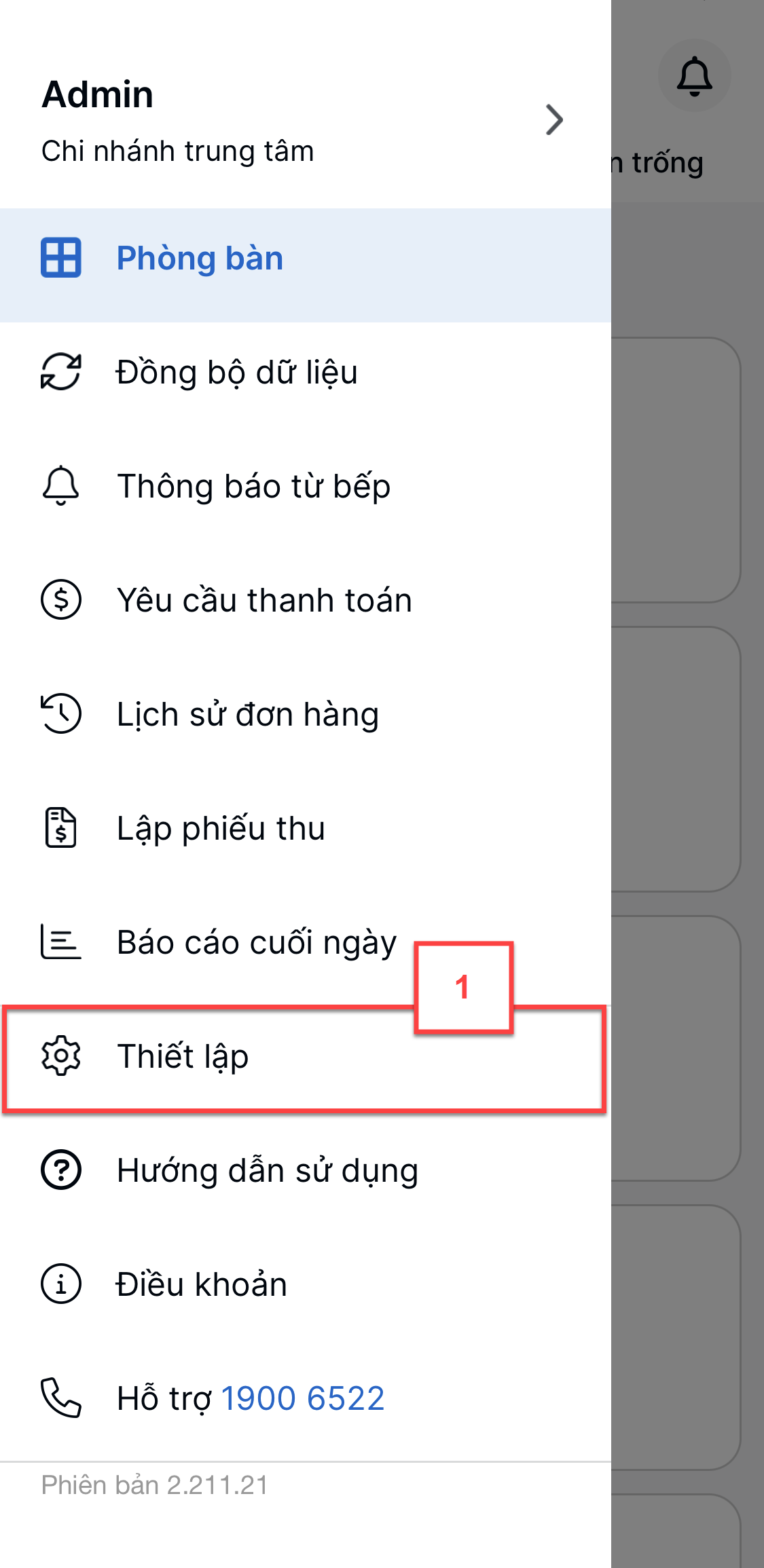
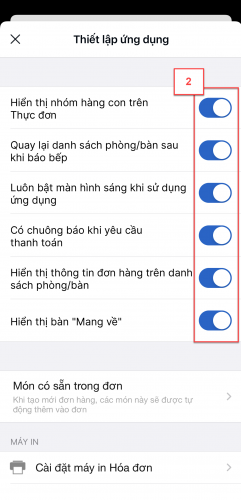
- : Khi tạo mới đơn hàng, các món này sẽ được tự động thêm vào đơn.
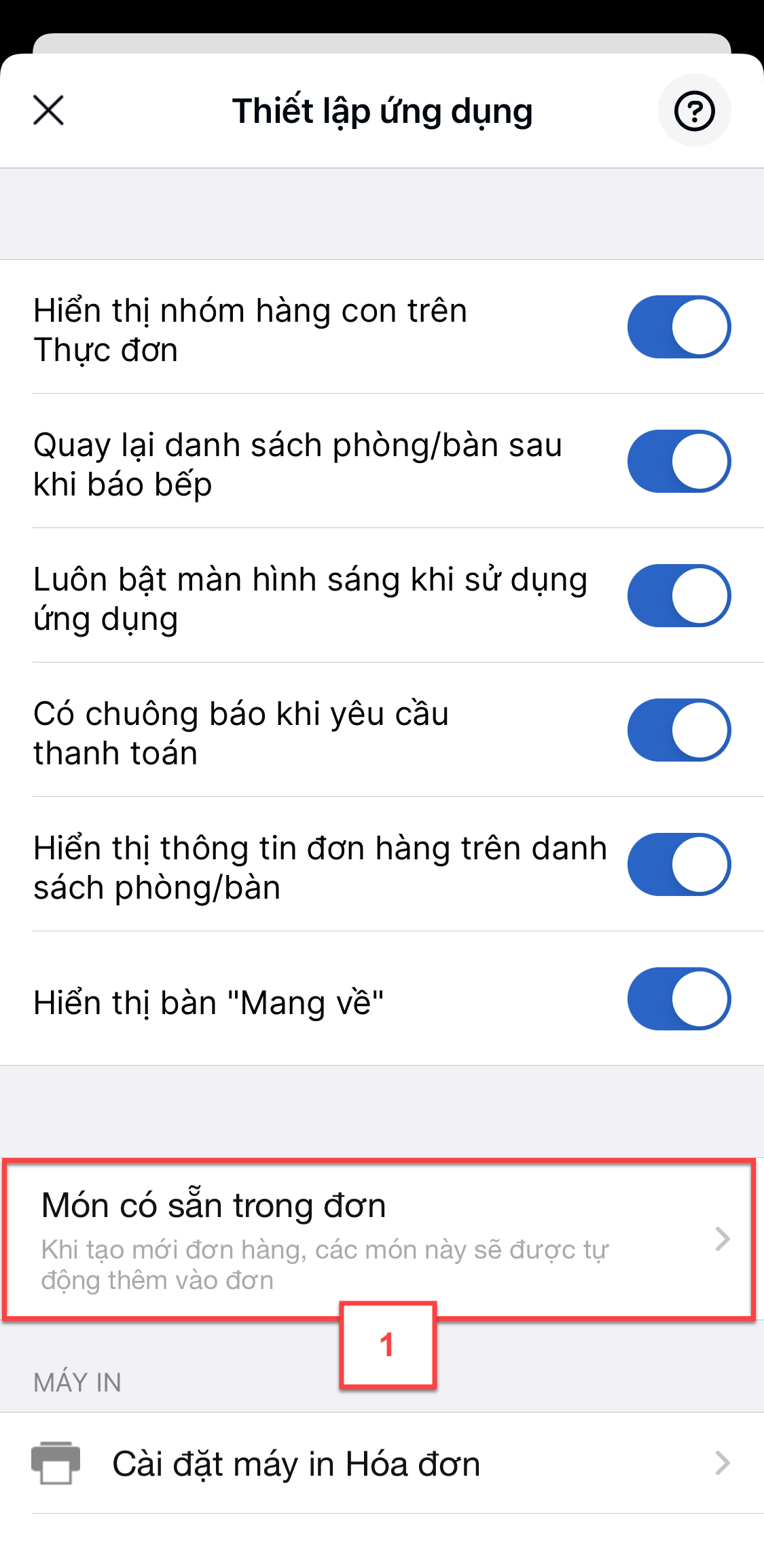
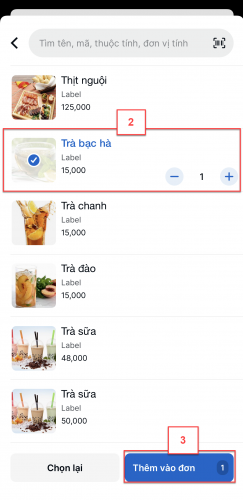

- :
Trên thiết bị iOS:
Bạn chạm vào Cài đặt máy in Hóa đơn (1) -> Sử dụng máy in, bạn vuốt sang phải để bật tính năng (2) -> chạm (3) để chọn máy in.
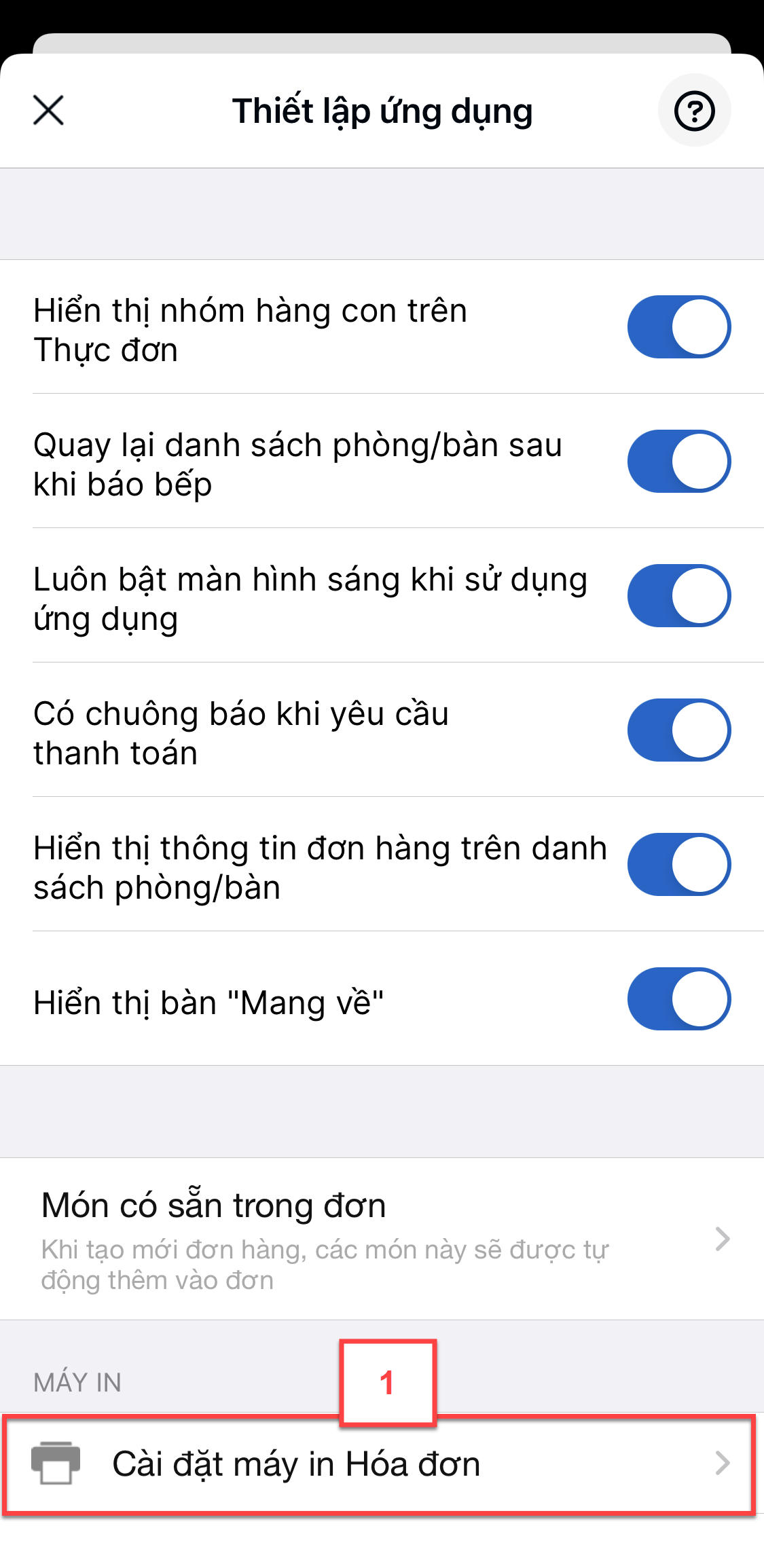
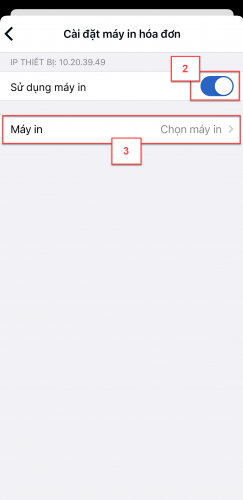
Nếu chưa có máy in, chạm Thêm (4.1) hoặc Thêm máy in (4.2)
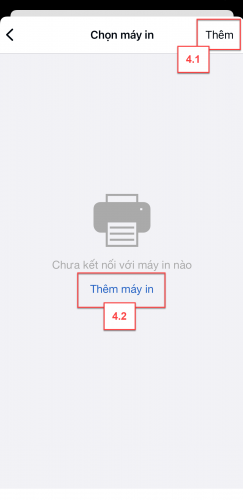
- Bạn chạm vào Dòng máy in (5) -> chọn model máy in (6) -> nhập thông tin (7) -> chạm In thử (8) -> chạm Lưu để hoàn tất cài đặt (9)
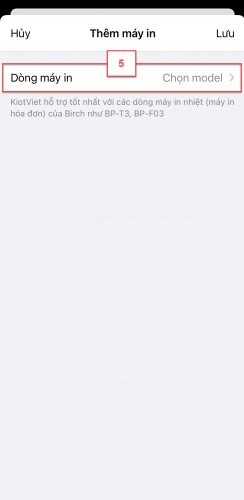
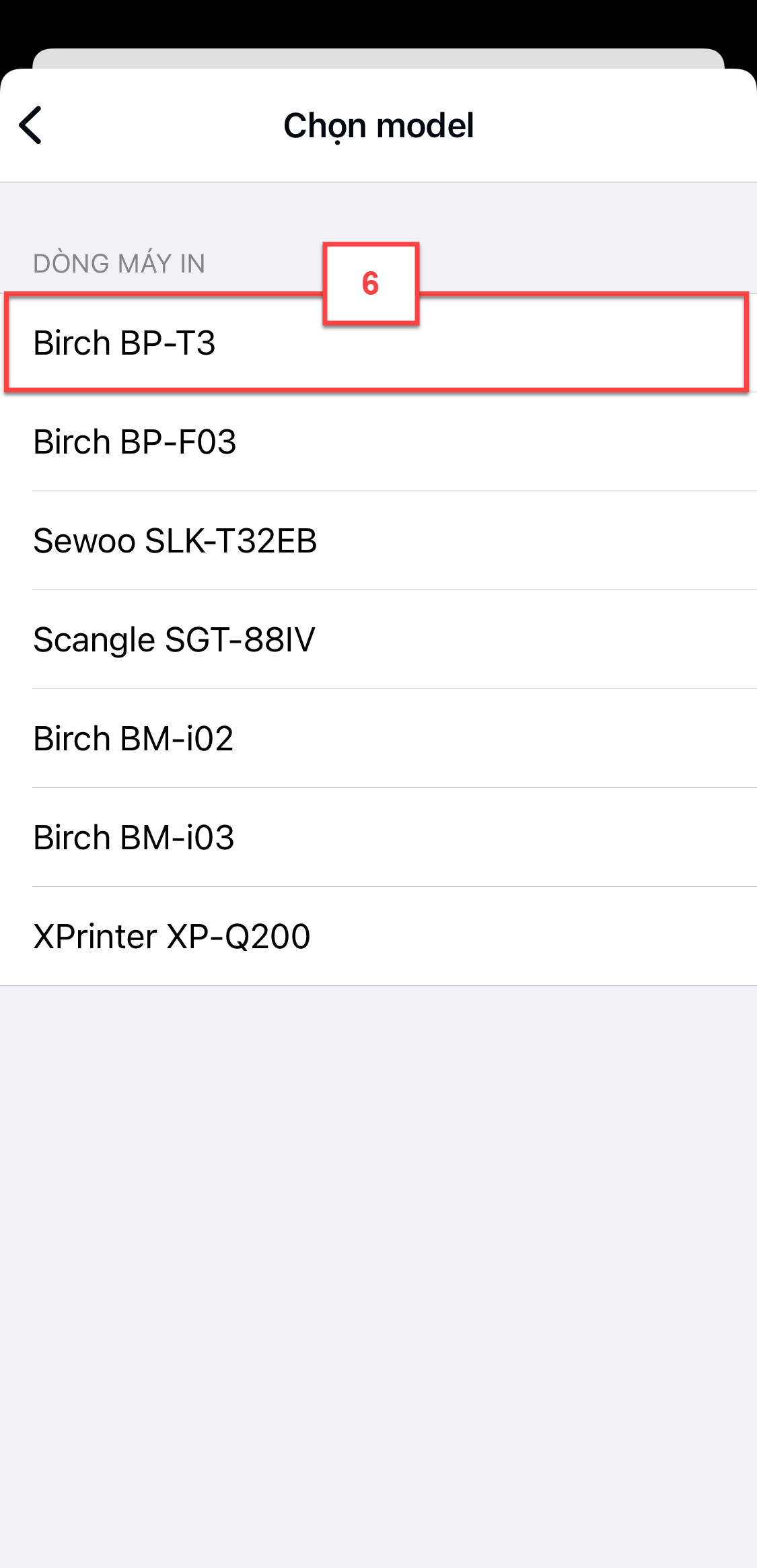
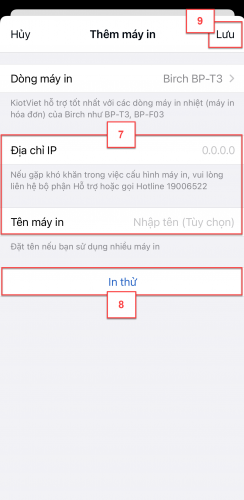
Trên thiết bị Android:
Trên phần thông tin In -> bạn chọn dòng Máy in hóa đơn (1)
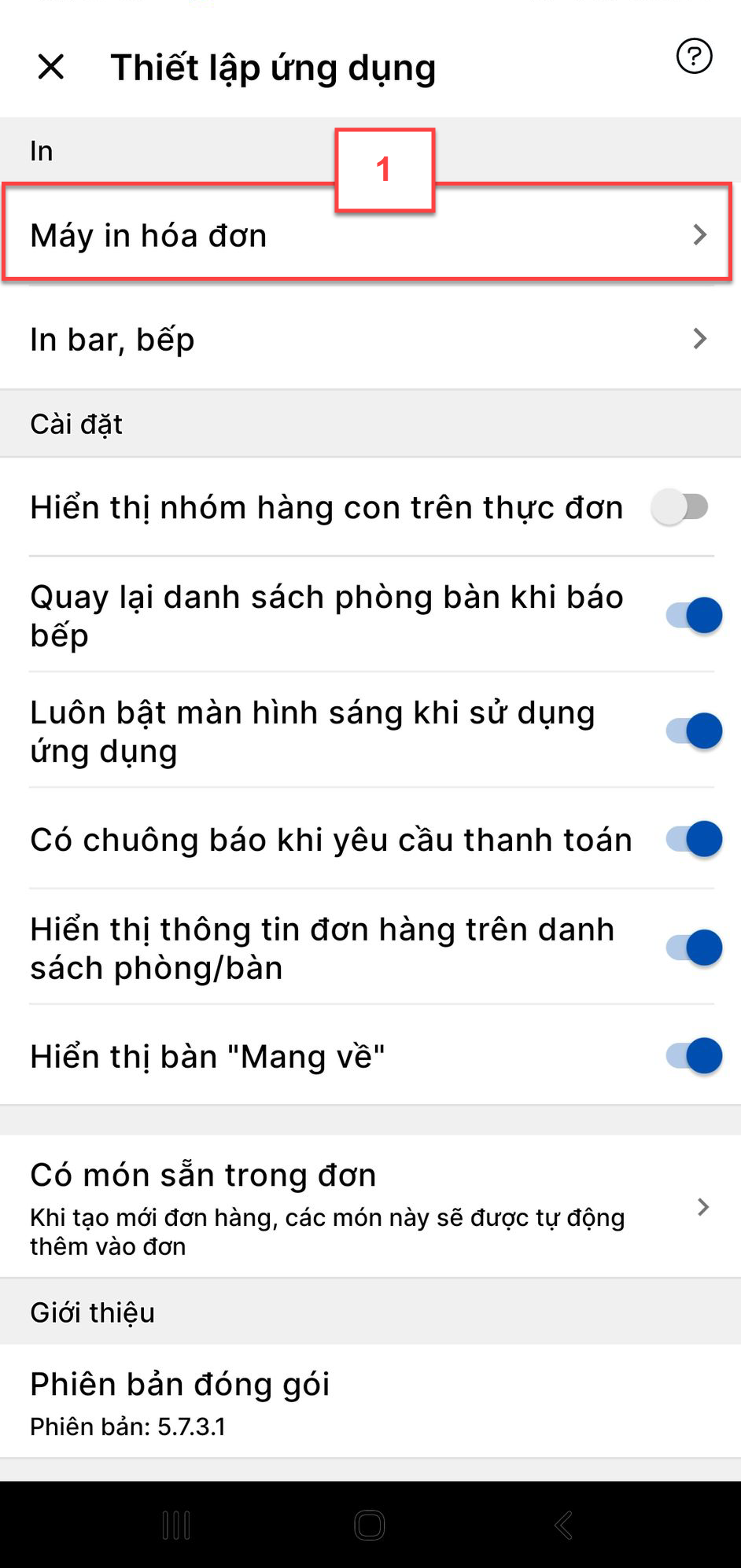
Bạn tiếp tục chạm vào dòng Chọn máy in (2) -> Thêm thông tin (3) (nếu chưa có) -> chọn Loại máy in và điền thông tin tương ứng (4) -> chạm Kết nối (5). Lưu ý: tương ứng với từng dòng máy in, hệ thống sẽ hiển thị thông tin kết nối nhanh qua lựa chọn Scan ip (máy in và điện thoại có cùng mạng Lan) hoặc Dò tìm bluetooth
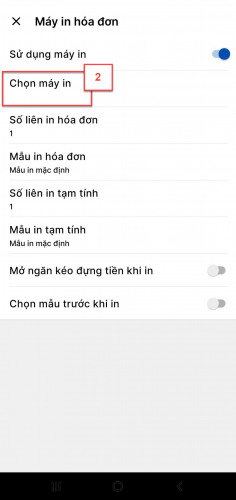
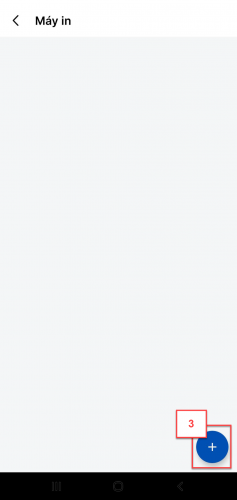
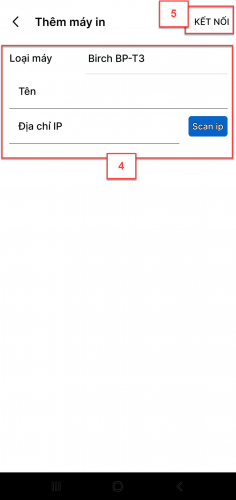
- Sau khi chọn máy in, bạn nhập các thông tin về mẫu in bao gồm:
Số liên in hóa đơn
Mẫu in hóa đơn
Số liên in tạm tính
Mẫu in tạm tính
Bật/tắt Chọn mẫu trước khi in
Bật/tắt In khi tạo giao dịch (Chỉ hỗ trợ với thiết bị IOS)
Bật/tắt Mở ngăn kéo đựng tiền khi in
Bật/tắt Xem trước khi in
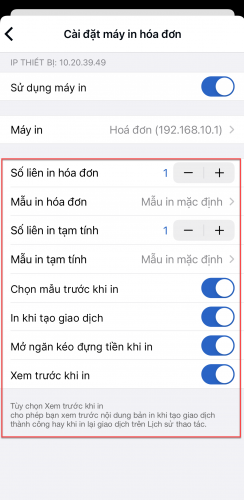
- :
- Trên thiết bị iOS:
- Bạn chạm vào Cài đặt máy in Bar, Bếp (1). Tại đây, bạn thiết lập các thông tin:
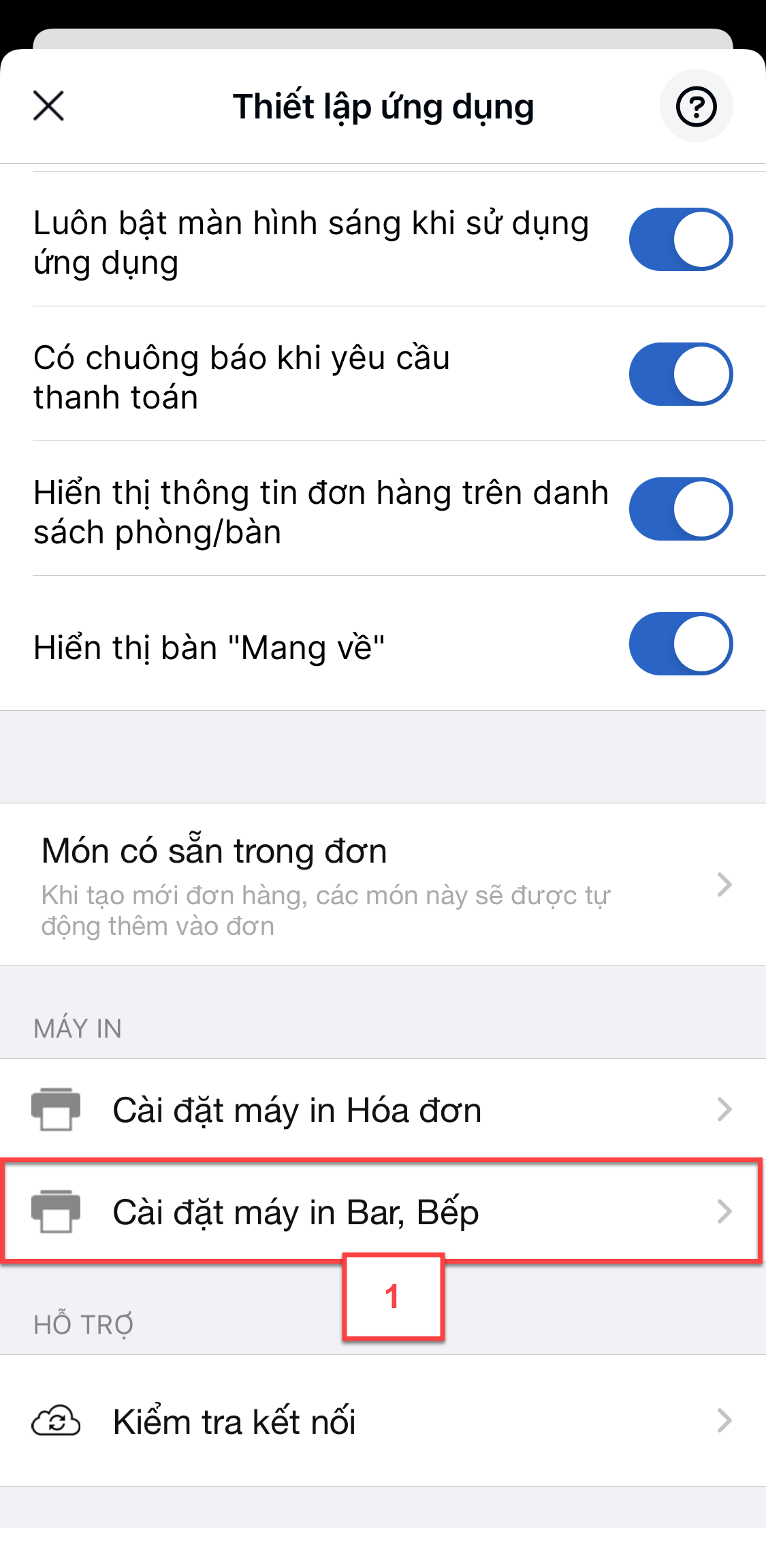
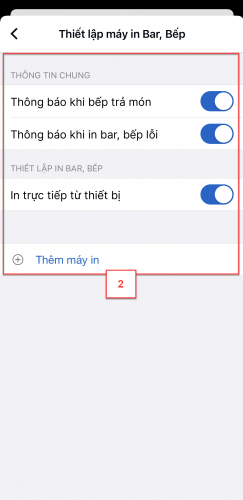
- Bật/Tắt: Thông báo khi bếp trả món. Nếu bật thì ứng dụng sẽ hiện các thông báo từ bếp.
- Bật/Tắt: Thông báo khi in bar, bếp lỗi.
- Bật/Tắt: In trực tiếp từ thiết bị: ứng dụng hiển thị thiết lập với các chi nhánh bật tính năng Cho phép in bar, bếp trực tiếp từ điện thoại (trong Thiết lập -> Thiết lập cửa hàng -> Giao dịch -> Chi tiết Dùng máy in chế biến/ tem nhãn).
- Thao tác thêm máy in như sau:
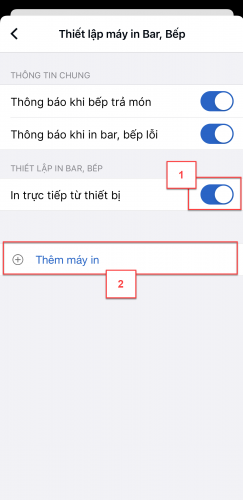
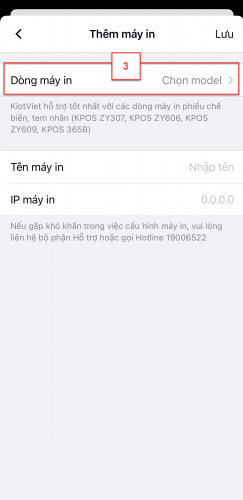
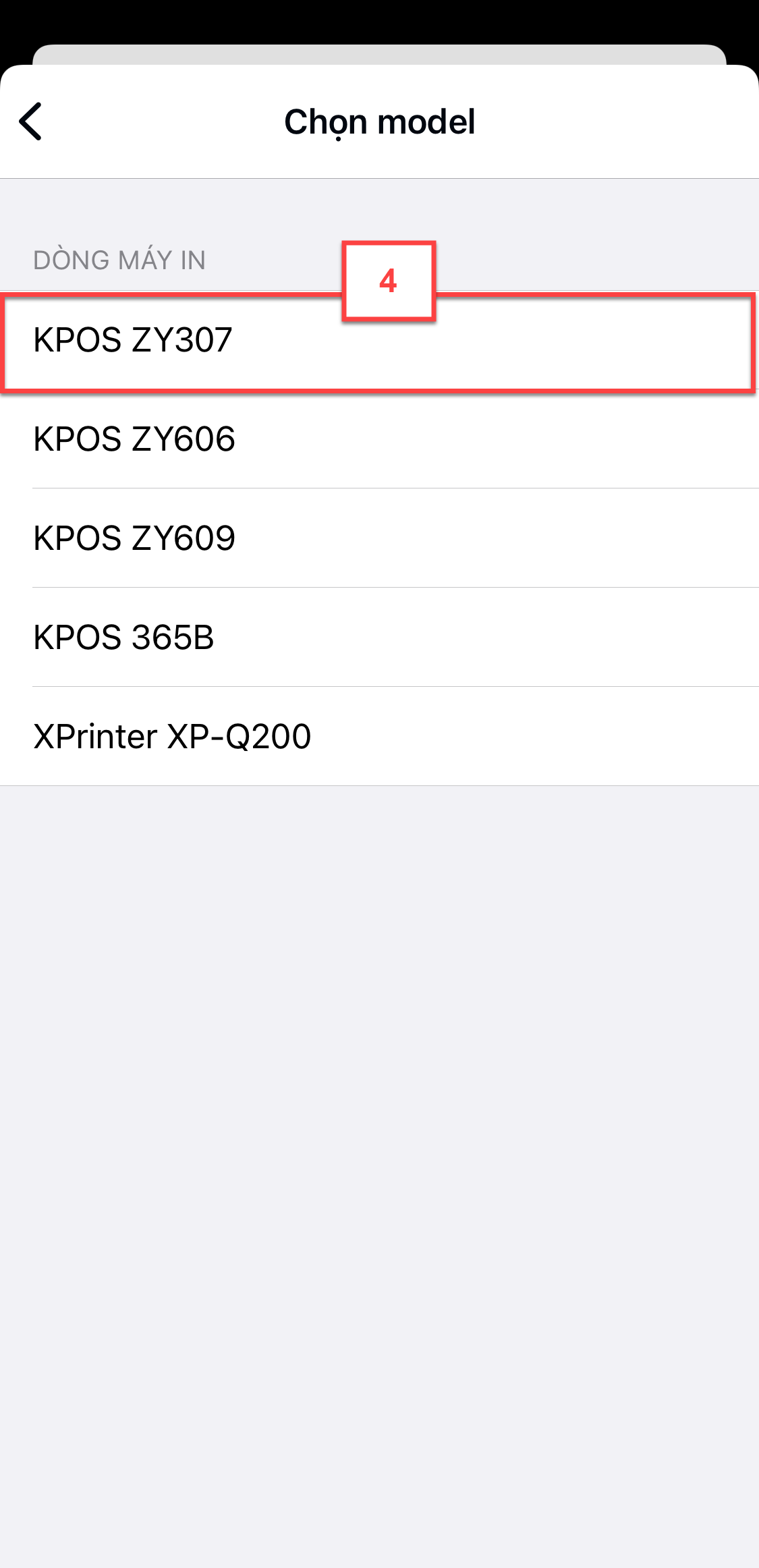
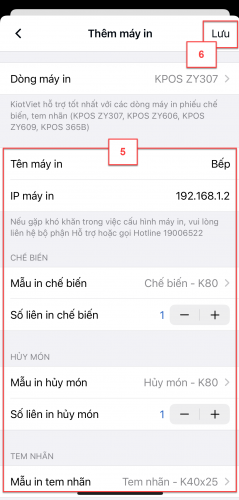
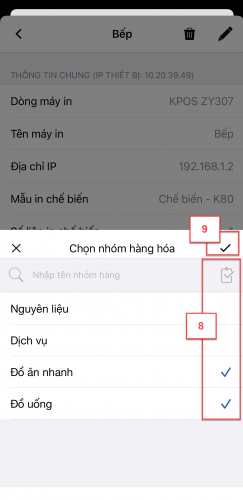
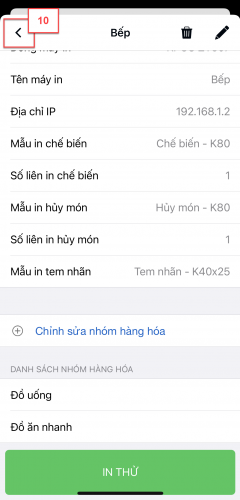
- Để cập nhật thông tin hoặc xóa máy in, bạn chọn
 hoặc
hoặc 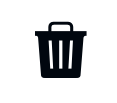 tương ứng.
tương ứng.
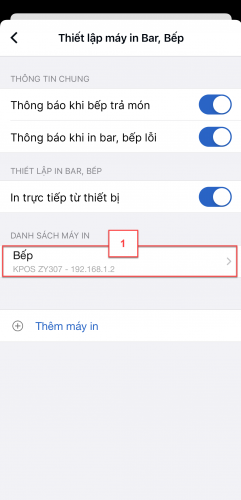
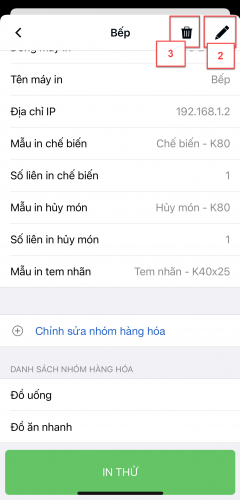
- Trên thiết bị Android:
- Bạn chạm vào In Bar, Bếp (1). Tại đây, bạn thiết lập các thông tin:

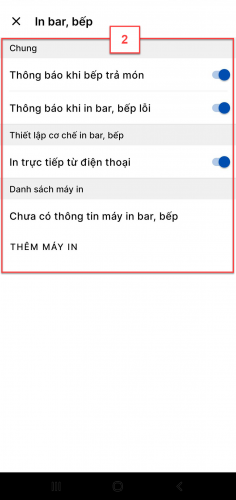
- Bật/Tắt: Thông báo khi bếp trả món. Nếu bật thì ứng dụng sẽ hiện các thông báo từ bếp.
- Bật/Tắt: Thông báo khi in bar, bếp lỗi.
- Bật/Tắt: In trực tiếp từ thiết bị: ứng dụng hiển thị thiết lập với các chi nhánh bật tính năng Cho phép in bar, bếp trực tiếp từ điện thoại (trong Thiết lập -> Thiết lập cửa hàng -> Giao dịch -> Chi tiết Dùng máy in chế biến/ tem nhãn).
- Thao tác thêm máy in như sau:
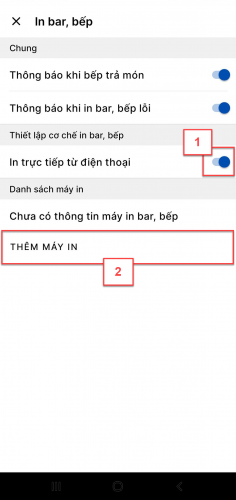
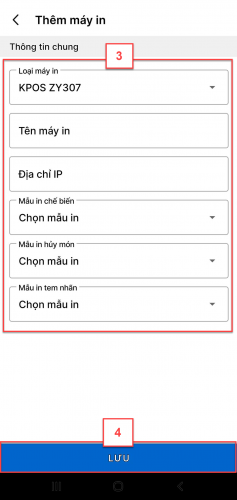
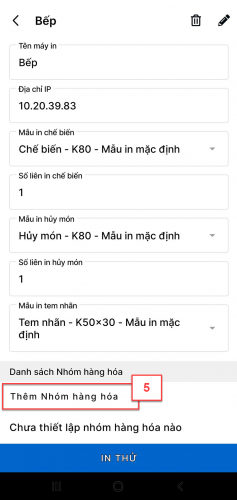
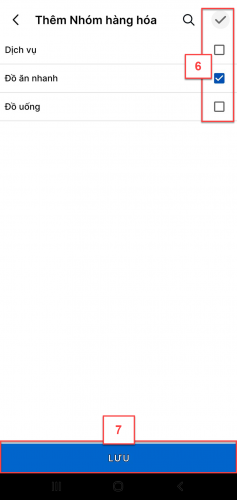
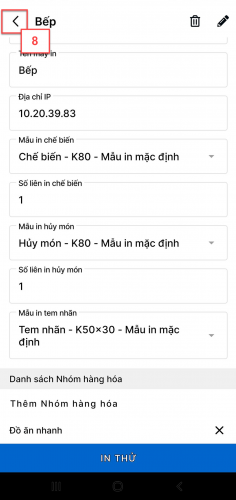
- Để cập nhật thông tin hoặc xóa máy in, bạn chạm vào dòng máy in, bạn chọn
 hoặc
hoặc 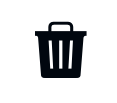 tương ứng .
tương ứng .
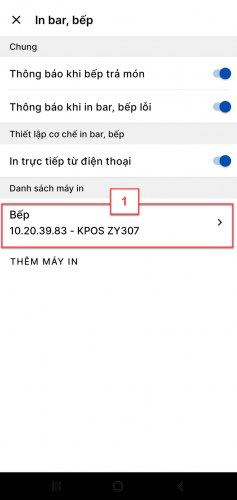
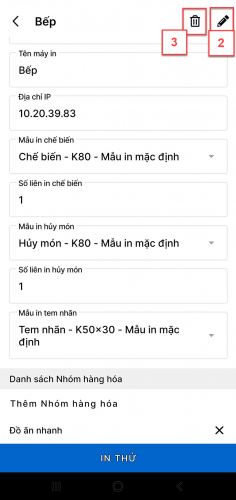
- (áp dụng với gian hàng New FnB)
Trên thiết bị iOS: Bạn chạm Kiểm tra kết nối (1) -> màn hình Thông tin hiện ra (2)
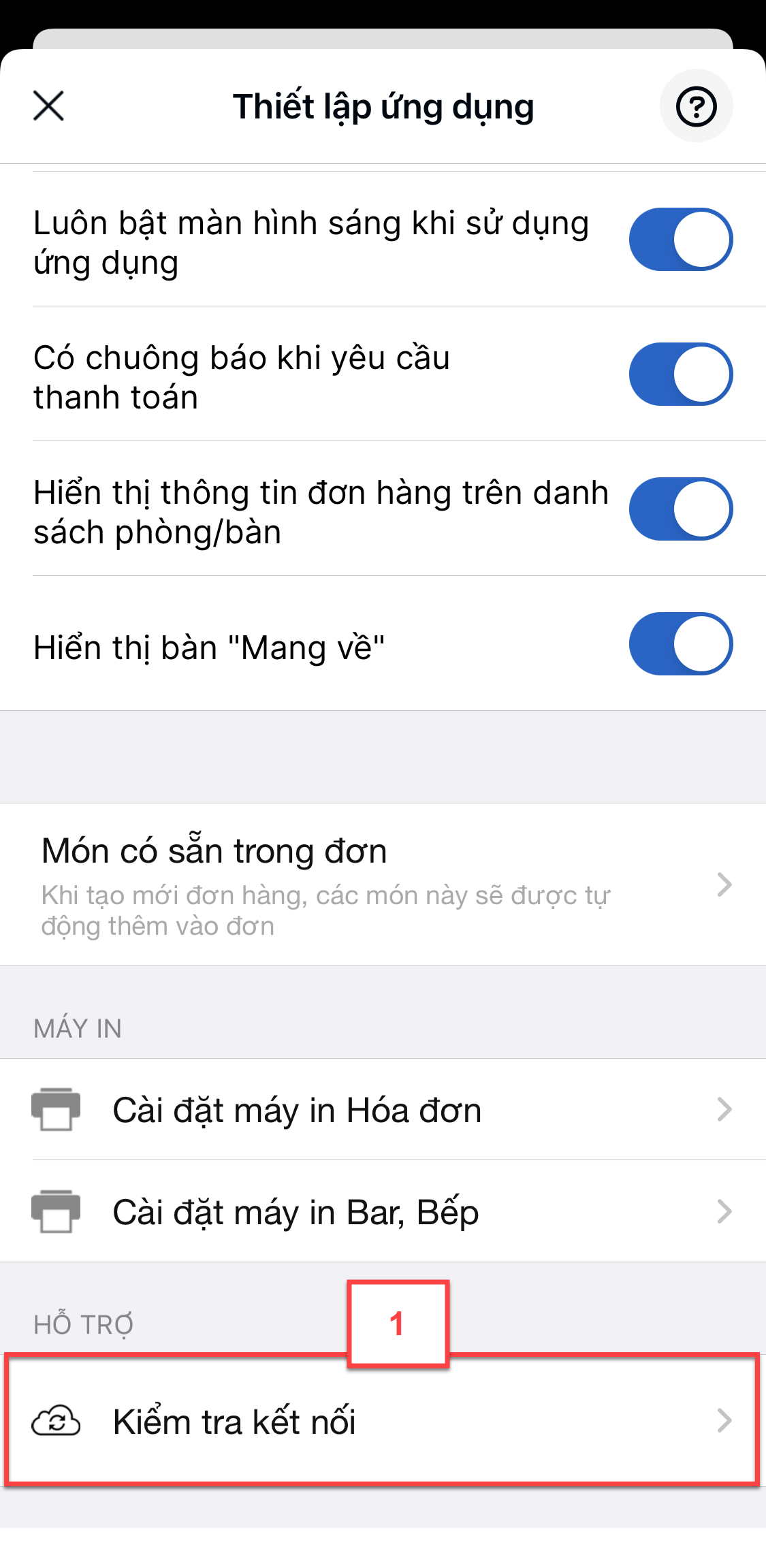
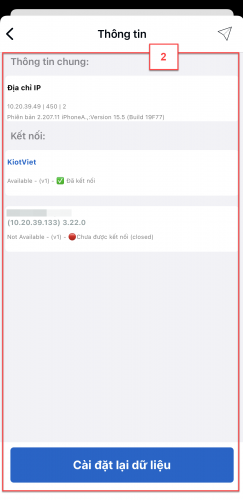
Nếu bạn cần gửi thông tin này đến KiotViet để kiểm tra, bạn chạm biểu tượng
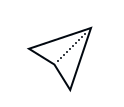 góc trên bên phải màn hình (1) -> chọn Gửi file log (2) -> chọn Mail (3) -> nhập thông tin về gian hàng và số điện thoại cần liên hệ để gửi đến địa chỉ mail hotro@kiotviet.com (4) -> chạm Gửi (5).
góc trên bên phải màn hình (1) -> chọn Gửi file log (2) -> chọn Mail (3) -> nhập thông tin về gian hàng và số điện thoại cần liên hệ để gửi đến địa chỉ mail hotro@kiotviet.com (4) -> chạm Gửi (5).
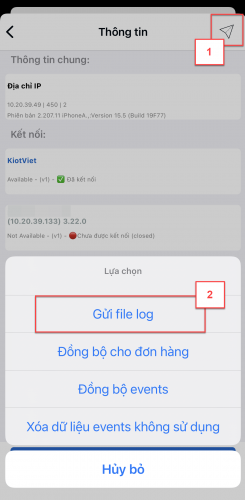
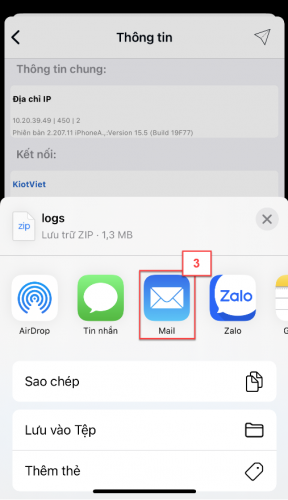

Nếu bạn cần cài đặt lại dữ liệu, bạn chạm Cài đặt lại dữ liệu (1) -> chọn Tiếp tục (2) để chắc chắn thực hiện thao tác -> hệ thống sẽ xóa dữ liệu tạm trên thiết bị. Bạn cần đăng nhập lại để tiếp tục sử dụng ứng dụng.
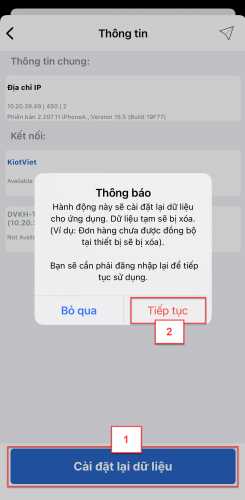
Trên thiết bị Android: Bạn nhấp 4 lần vào Phiên bản đóng gói (1) để xem thông tin (2)
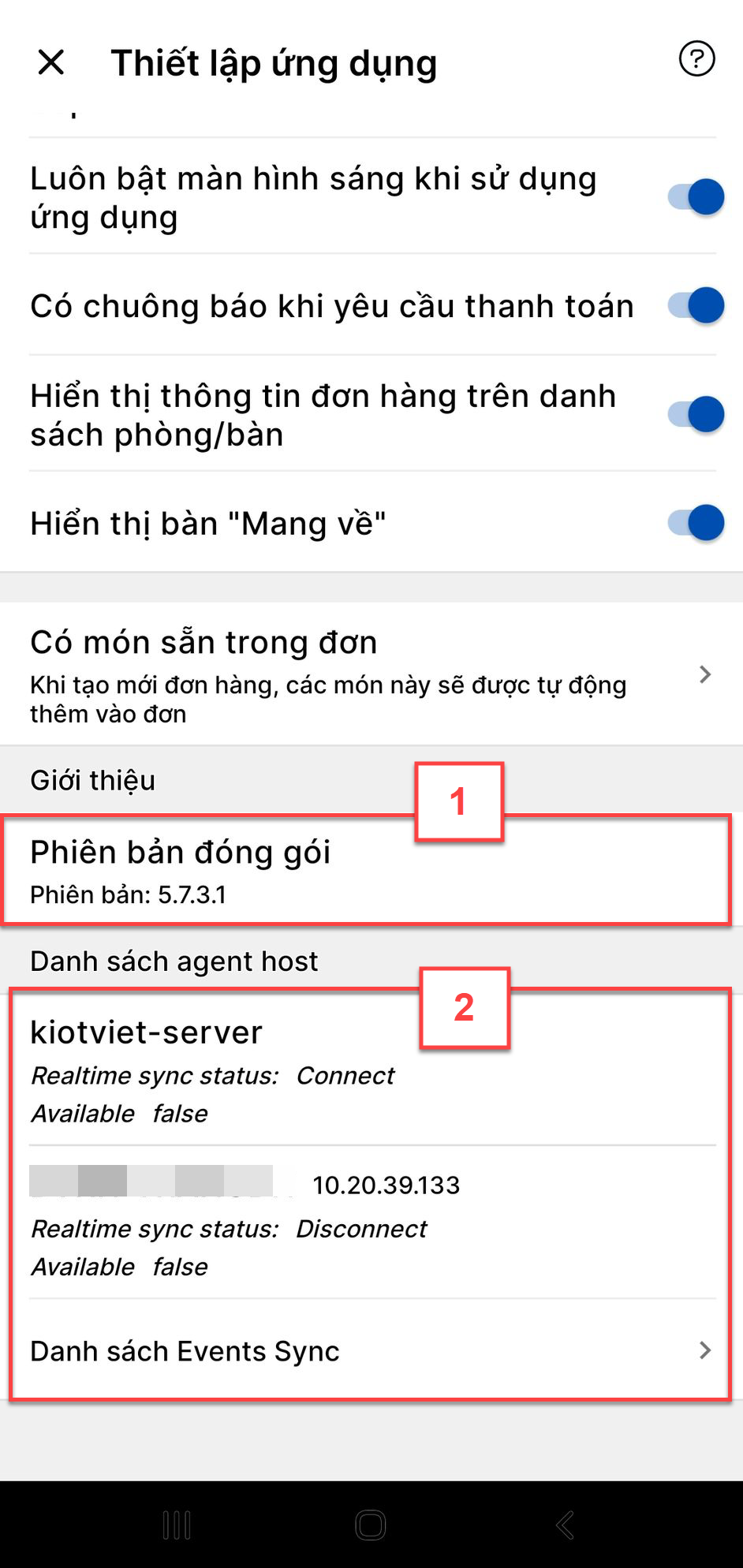
- Khi đang thao tác thiết lập trên ứng dụng, nếu bạn cần xem hướng dẫn chi tiết, bạn chạm ![]() (1) để chuyển đến website (2).
(1) để chuyển đến website (2).
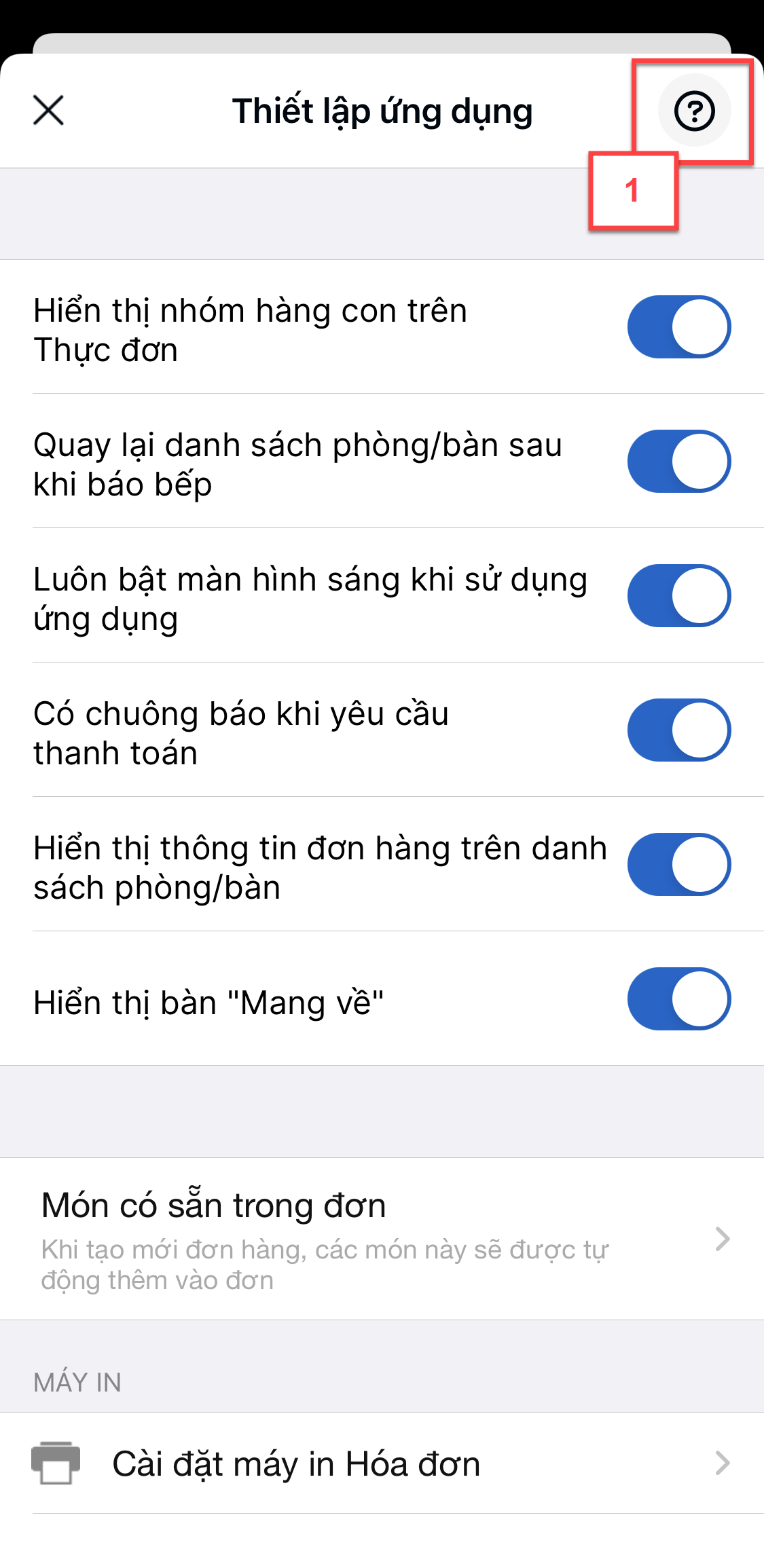
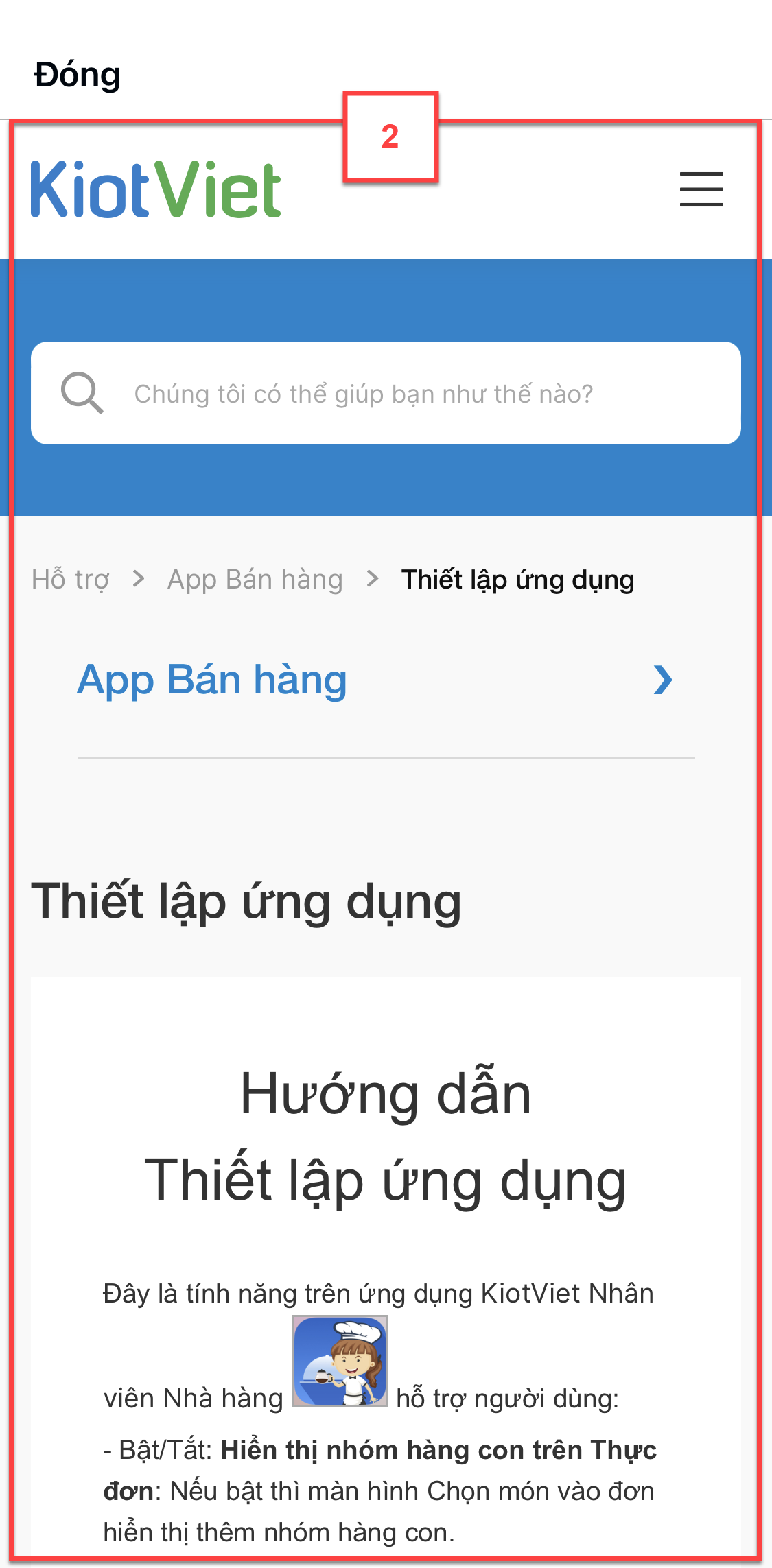
Như vậy, KiotViet đã thực hiện xong phần hướng dẫn Thiết lập ứng dụng trên mobile.
Mọi thắc mắc xin liên hệ tổng đài tư vấn bán hàng 1800 6162, tổng đài hỗ trợ phần mềm 1900 6522 hoặc email cho chúng tôi tại địa chỉ: hotro@kiotviet.com để được hỗ trợ và giải đáp.
Chúc Quý khách thành công!
Tài liệu được cập nhật mới nhất ngày 23/11/2022
KiotViet - Phần mềm quản lý bán hàng phổ biến nhất
- Với 300.000 nhà kinh doanh sử dụng
- Chỉ từ: 6.000đ/ ngày




